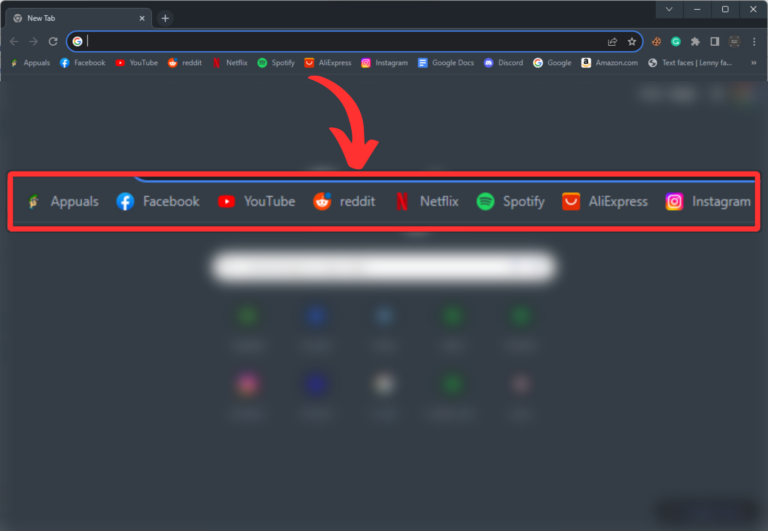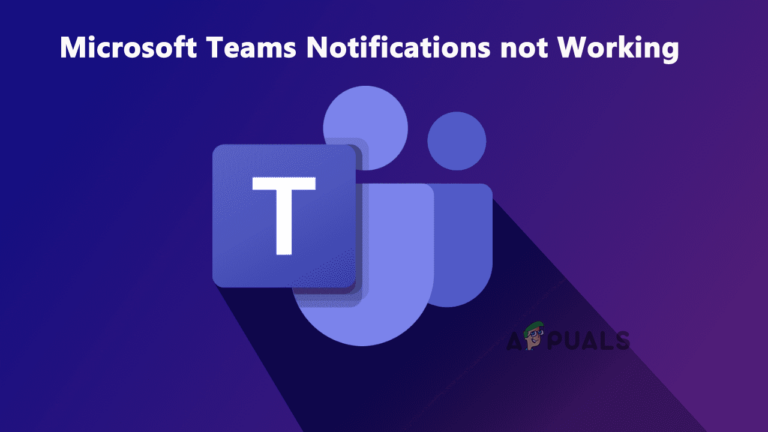Исправлено: «Для просмотра этого видео требуется оплата» на YouTube TV
Ошибка воспроизведения YouTube TV «Для просмотра этого видео требуется оплата» в основном возникает из-за проблем с приложением YouTube TV или из-за поврежденной прошивки маршрутизатора. Проблемы с приложением YouTube TV могут варьироваться от сбоя до поврежденной установки приложения.
Проблема возникает, когда вы пытаетесь посмотреть телефильм или шоу на YouTube, которые вы уже приобрели, но теперь отображается ошибка воспроизведения. Об ошибке в основном сообщается на YouTube TV на телевизорах или потоковых устройствах. Проблема не ограничивается конкретной маркой телевизоров или потоковых устройств.
Программы для Windows, мобильные приложения, игры - ВСЁ БЕСПЛАТНО, в нашем закрытом телеграмм канале - Подписывайтесь:)
Примечание. Мы обсуждаем случай, когда видео, которое вы пытаетесь воспроизвести, либо бесплатное, либо у вас уже есть подписка.
 Ошибка воспроизведения YouTube TV Для просмотра этого видео требуется оплата
Ошибка воспроизведения YouTube TV Для просмотра этого видео требуется оплата
Приложение YouTube TV может отображать ошибку воспроизведения из-за следующих основных факторов:
- Устаревшая ОС телевизора: приложение YouTube TV может отображать ошибку воспроизведения, если ОС телевизора устарела, поскольку это может сделать обновленное приложение YouTube TV несовместимым с телевизором и не загрузиться должным образом.
- Поврежденная установка приложения YouTube TV. Если установка приложения YouTube TV повреждена, это может привести к ошибке воспроизведения, поскольку приложению YouTube TV не удается загрузить свои основные модули в память устройства.
- Помехи со стороны интернет-провайдера: вы можете столкнуться с ошибкой воспроизведения в приложении YouTube TV, если ваш интернет-провайдер препятствует обмену данными между приложением YouTube TV и его серверами.
- Поврежденная прошивка маршрутизатора, потокового устройства и телевизора. Если прошивка маршрутизатора, потокового устройства или телевизора повреждена, это может привести к возникновению проблемы, поскольку приложение YouTube TV может не получить доступ к ресурсам, необходимым для надлежащего выполнение приложения.
1. Выполните холодный перезапуск устройств и маршрутизатора.
Временный сбой ваших устройств (телевизор, потоковое устройство, маршрутизатор и т. д.) может вызвать ошибку воспроизведения, из-за которой для просмотра этого видео на YouTube TV требуется оплата, и холодный перезапуск устройств вместе с маршрутизатором может решить проблему.
- Выключите потоковое устройство и телевизор.
- Теперь удалите потоковое устройство с телевизора.
- Затем выключите сетевое оборудование (маршрутизатор или любые удлинители Wi-Fi и т. д.) и отсоедините все связанные устройства (телевизор, потоковое устройство, маршрутизатор и т. д.) от источника питания.
 Отключите маршрутизатор от источника питания
Отключите маршрутизатор от источника питания - Теперь подождите 5 минут, а затем снова подключите кабели питания к устройствам.
- Затем включите маршрутизатор или любое другое сетевое оборудование и подождите, пока сетевое оборудование не включится должным образом.
- После этого включите телевизор и подождите, пока он не включится должным образом.
- Затем вставьте потоковое устройство (например, Roku) в телевизор и включите его.
- После включения проверьте, устранена ли ошибка воспроизведения YouTube.
Если проблема повторяется, но устраняется после перезагрузки устройств, то лучше не выключать телевизор во время потоковой передачи YouTube TV, а нажать кнопку «Домой» на пульте дистанционного управления, а затем выключить телевизор.
2. Перезапустите YouTube TV после принудительного закрытия.
Временный сбой в модулях YouTube TV может привести к ошибке воспроизведения, и повторный запуск YouTube TV после его принудительного закрытия может решить проблему. Для иллюстрации мы обсудим процесс для устройства Roku.
- Запустите YouTube TV и нажмите «Повторить попытку» или нажмите кнопку «ОК» на пульте дистанционного управления, когда появится сообщение об ошибке. Вы можете попробовать от 4 до 5 раз.
- Если это не сработало, нажмите кнопку «Домой» на пульте Roku (которая принудительно закрывает работающее приложение, и ничего не работает в фоновом режиме), а затем запустите YouTube TV, чтобы проверить, не возникла ли ошибка воспроизведения.
 Нажмите кнопку «Домой» на пульте Roku Remote.
Нажмите кнопку «Домой» на пульте Roku Remote. - Если проблема не устранена, откройте YouTube TV на другом устройстве (например, на ноутбуке) и проверьте, отображается ли маленькая синяя кнопка, чтобы начать период проката проблемного фильма/шоу.
- Если это так, нажмите синюю кнопку, чтобы подтвердить начало периода проката, а затем проверьте, нормально ли работает проблемный фильм/шоу на телевизоре (вы можете нажать кнопку «ОК» на пульте дистанционного управления, когда на экране телевизора отображается ошибка). ).
3. Повторно войдите в YouTube TV
YouTube TV может показать проблему из-за временного сбоя с пользовательскими данными на стороне сервера, и повторный вход в YouTube TV может устранить эту ошибку.
- Запустите YouTube TV и разверните его меню.
- Теперь нажмите на изображение своего профиля и страницу учетной записи и выберите «Выйти».
 Выйти из YouTube TV
Выйти из YouTube TV - Затем подтвердите выход из YouTube TV и перезапустите YouTube TV.
- После перезапуска повторно войдите в YouTube TV и проверьте, не исчезла ли ошибка с требованием оплаты.
- Если это не сработало, проверьте, входите ли вы в другую учетную запись на YouTube TV и входите в свою проблемную учетную запись, чтобы проверить, решает ли это обсуждаемую проблему.
4. Обновите ОС вашего телевизора до последней сборки.
Если ОС вашего телевизора устарела, ее несовместимость с последними модулями YouTube TV может привести к обсуждаемой ошибке воспроизведения. Здесь обновление ОС телевизора до последней сборки может решить проблему. Для иллюстрации обсудим процесс обновления прошивки Apple TV.
- Запустите настройки Apple TV и выберите «Основные».
 Откройте «Общие» в настройках Apple TV.
Откройте «Общие» в настройках Apple TV. - Теперь выберите «Обновить программное обеспечение» и, если доступно обновление для Apple TV OS, загрузите и установите его.
 Обновите программное обеспечение Apple TV
Обновите программное обеспечение Apple TV - После обновления перезагрузите Apple TV и после перезагрузки проверьте, устранена ли ошибка воспроизведения YouTube из-за требуемой оплаты.
5. Переустановите YouTube TV
YouTube TV также может вызвать эту ошибку, если установка YouTube TV повреждена и не может получить доступ к его основным модулям. В этом случае переустановка приложения YouTube TV может решить проблему. Для иллюстрации мы обсудим процесс для Android TV.
- Запустите настройки Android TV и выберите Приложения.
- Теперь найдите приложение YouTube TV и откройте его.
- Затем нажмите «Удалить», а затем подтвердите удаление приложения YouTube TV.
 Удалите приложение YouTube TV
Удалите приложение YouTube TV - После этого удалите приложение YouTube (если возможно).
- Теперь перезагрузите телевизор и после перезагрузки переустановите приложение YouTube.
- Затем переустановите приложение YouTube TV и после переустановки запустите приложение YouTube TV и войдите в систему, используя свои учетные данные.
- Теперь проверьте, устранена ли ошибка воспроизведения, требующая оплаты YouTube.
Если вы столкнулись с проблемой на устройстве Roku, удалите YouTube TV и каналы YouTube на телевизоре, выполните холодный перезапуск устройств, повторно добавьте YouTube TV и каналы YouTube на телевизор, а затем проверьте, ошибка воспроизведения устранена.
6. Попробуйте другую сеть или используйте VPN
Если ваш интернет-провайдер мешает YouTube правильно взаимодействовать со своими серверами, есть вероятность, что вы столкнетесь с этой проблемой. Здесь проблема может решиться с использованием другой сети или использования VPN.
- Отключите свои устройства (телевизор, потоковые устройства и т. д.) от текущей сети и подключитесь к другой сети (например, к точке доступа телефона). Если нет другой доступной сети, вы можете использовать приложение VPN.
 Включить точку доступа вашего телефона
Включить точку доступа вашего телефона - Теперь проверьте, нет ли на YouTube TV ошибки воспроизведения, требующей оплаты. Если это так, вы можете обратиться в службу поддержки вашего интернет-провайдера, чтобы навсегда решить проблему.
7. Сбросьте настройки маршрутизатора к заводским настройкам.
Ошибка воспроизведения также может возникнуть, если какая-либо настройка параметров маршрутизатора препятствует связи YouTube с его серверами или если прошивка маршрутизатора повреждена. В таком случае сброс маршрутизатора к заводским настройкам по умолчанию может устранить возникшую ошибку YouTube. Прежде чем продолжить, обязательно запишите OEM-конфигурации, необходимые для настройки маршрутизатора после сброса настроек к заводским.
- Во-первых, попробуйте найти кнопку перезагрузки вашего роутера. Он может быть на задней или нижней части маршрутизатора. В некоторых моделях кнопка питания работает как кнопка перезагрузки маршрутизатора, если кнопку питания нажимают/удерживают в течение определенного времени (например, 30 секунд).
 Сбросьте свой маршрутизатор
Сбросьте свой маршрутизатор - Как только кнопка сброса будет найдена, нажмите и удерживайте кнопку сброса маршрутизатора. Вам может понадобиться острый предмет, например скрепка, чтобы нажать кнопку сброса.
- Теперь подождите 30 секунд, а затем отпустите кнопку сброса. Затем дайте маршрутизатору включиться и после этого настройте его в соответствии с инструкциями OEM.
- Теперь проверьте, нормально ли работает YouTube TV без ошибки воспроизведения из-за требования оплаты.
8. Сбросьте потоковое устройство к заводским настройкам по умолчанию.
Если прошивка вашего потокового устройства повреждена, то его неспособность выполнить модули, необходимые для работы YouTube, может привести к возникновению проблемы. В этом случае сброс вашего потокового устройства до заводских настроек по умолчанию может устранить ошибку воспроизведения перед продолжением, создать резервную копию важной информации и записать логины приложений. Для иллюстрации мы обсудим процесс сброса устройства Roku до заводских настроек по умолчанию.
- Запустите настройки вашего устройства Roku и откройте «Система».
- Теперь выберите «Дополнительные параметры системы» и нажмите кнопку «Восстановление заводских настроек».
- После этого подтвердите сброс до заводских настроек на устройстве Roku, а после этого настройте устройство Roku в соответствии с вашими требованиями.
 Сброс настроек устройства Roku до заводских настроек
Сброс настроек устройства Roku до заводских настроек - Теперь установите приложение YouTube TV и войдите в систему, используя свои учетные данные.
- Затем проверьте, устранена ли ошибка воспроизведения YouTube из-за требования оплаты.
9. Сбросьте настройки телевизора к заводским настройкам.
Если ничего не работает, возможно, прошивка телевизора повреждена, и из-за этого повреждения телевизор может не разрешить выполнение модулей, необходимых для YouTube TV. В этом контексте сброс настроек телевизора к заводским настройкам может устранить ошибку воспроизведения. Обязательно сделайте резервную копию важной информации и логинов приложений, установленных на телевизоре. Для разъяснения мы проведем вас через процесс сброса настроек телевизора Vizio до заводских настроек по умолчанию.
- Перейдите в настройки телевизора Vizio и выберите «Система».
- Затем откройте «Сброс» и «Админ».
 Откройте «Сброс» и «Администрирование» в системном меню настроек Vizio TV.
Откройте «Сброс» и «Администрирование» в системном меню настроек Vizio TV. - Теперь выберите «Восстановить телевизор до заводских настроек по умолчанию» и подтвердите сброс Vizio TV. При появлении запроса введите PIN-код родительского контроля телевизора.
 Сбросьте Vizio TV к заводским настройкам по умолчанию
Сбросьте Vizio TV к заводским настройкам по умолчанию - После этого перенастройте телевизор в соответствии с вашими требованиями, и, надеюсь, YouTube TV будет работать нормально без ошибки воспроизведения.
Если проблема не устранена, вы можете обратиться в службу поддержки потокового устройства, телевизора или YouTube.
Программы для Windows, мобильные приложения, игры - ВСЁ БЕСПЛАТНО, в нашем закрытом телеграмм канале - Подписывайтесь:)

 Отключите маршрутизатор от источника питания
Отключите маршрутизатор от источника питания Нажмите кнопку «Домой» на пульте Roku Remote.
Нажмите кнопку «Домой» на пульте Roku Remote.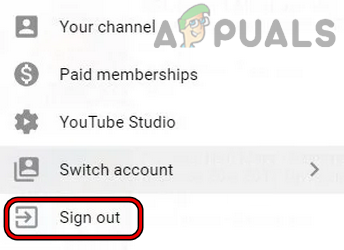 Выйти из YouTube TV
Выйти из YouTube TV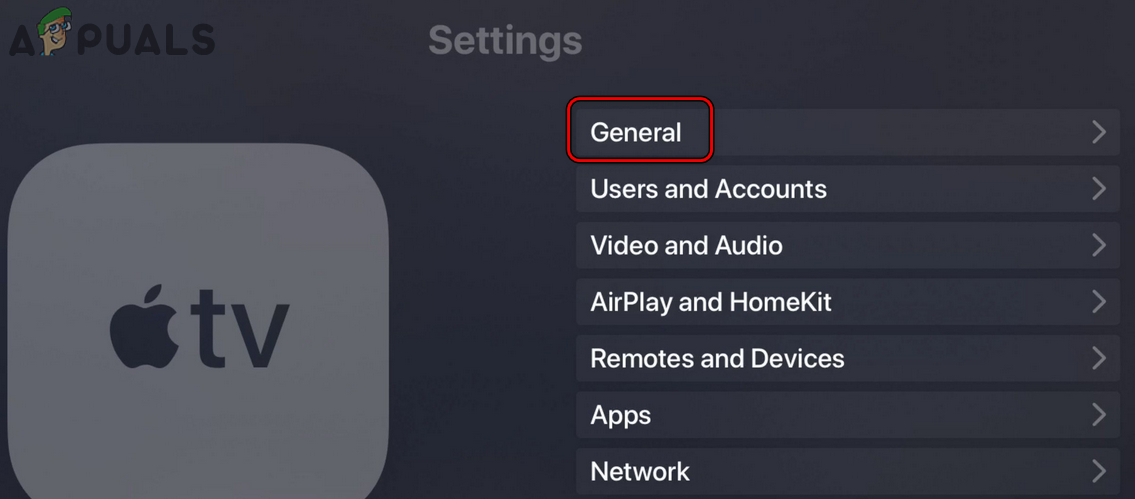 Откройте «Общие» в настройках Apple TV.
Откройте «Общие» в настройках Apple TV.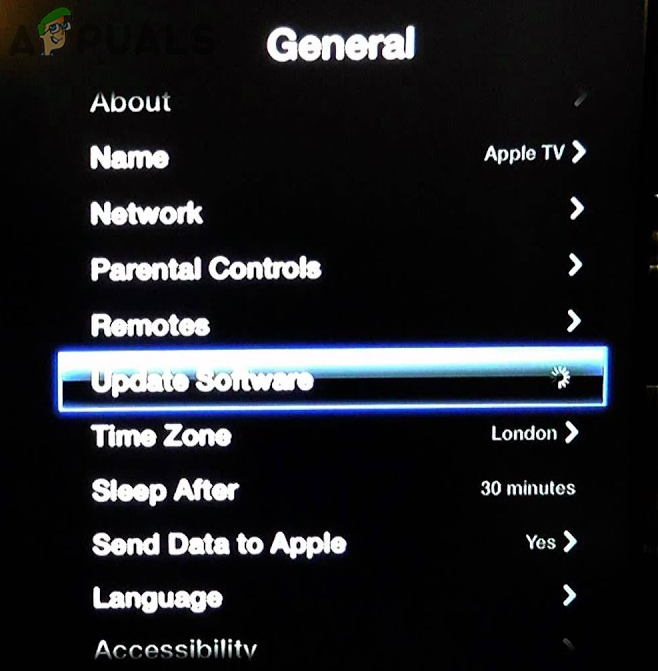 Обновите программное обеспечение Apple TV
Обновите программное обеспечение Apple TV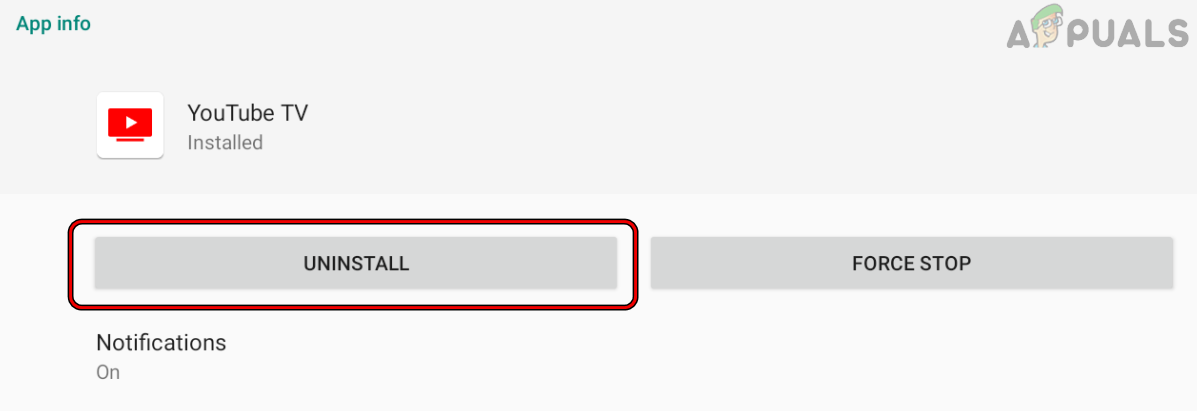 Удалите приложение YouTube TV
Удалите приложение YouTube TV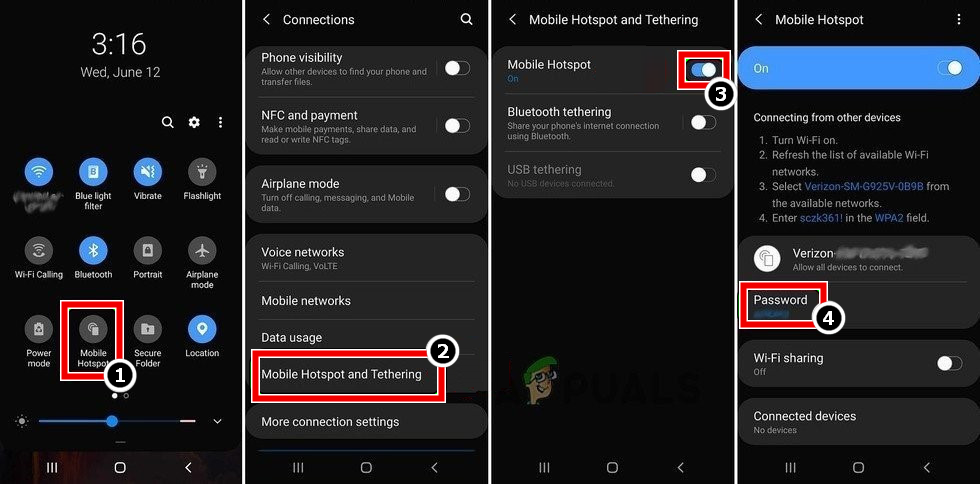 Включить точку доступа вашего телефона
Включить точку доступа вашего телефона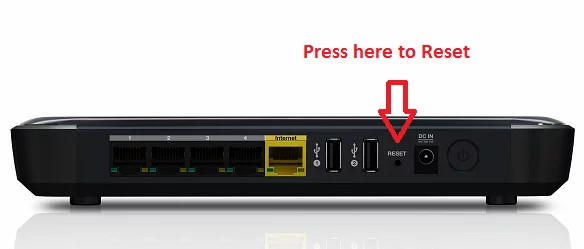 Сбросьте свой маршрутизатор
Сбросьте свой маршрутизатор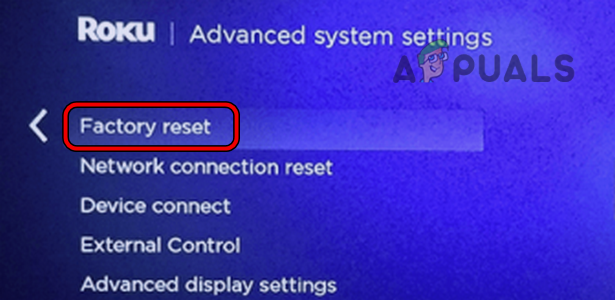 Сброс настроек устройства Roku до заводских настроек
Сброс настроек устройства Roku до заводских настроек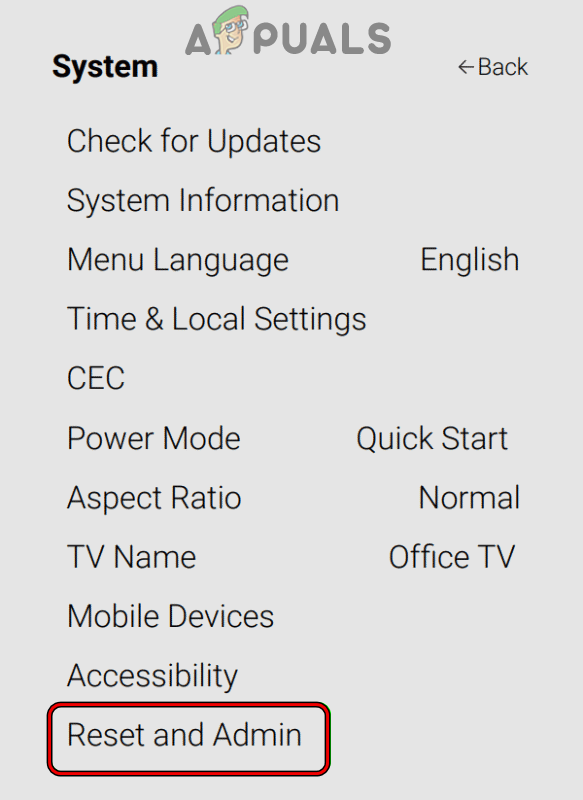 Откройте «Сброс» и «Администрирование» в системном меню настроек Vizio TV.
Откройте «Сброс» и «Администрирование» в системном меню настроек Vizio TV.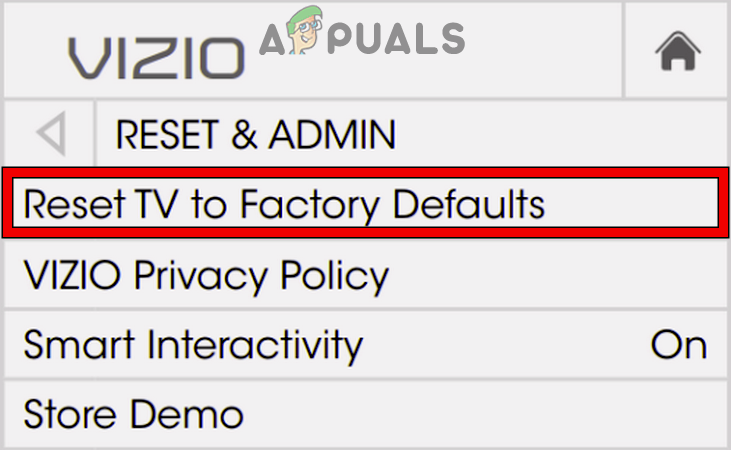 Сбросьте Vizio TV к заводским настройкам по умолчанию
Сбросьте Vizio TV к заводским настройкам по умолчанию